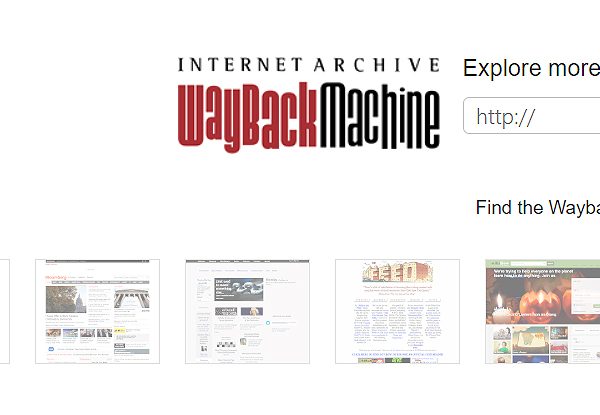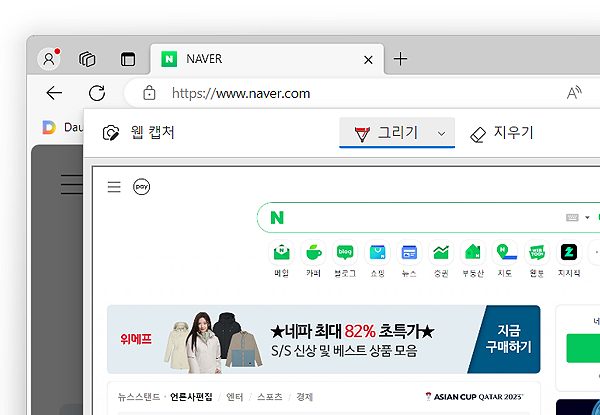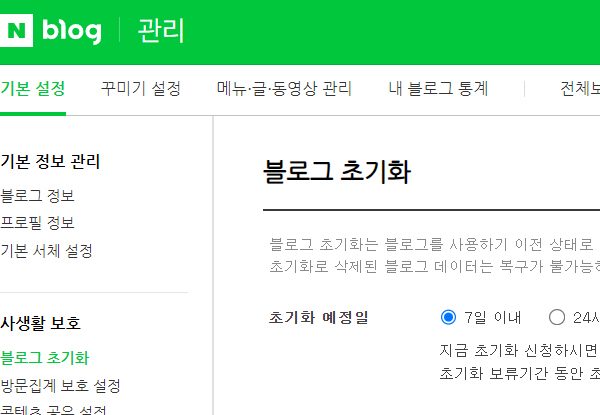크롬 시크릿모드에서 확장 프로그램 사용하기
크롬 시크릿모드에서 확장 프로그램 사용 하는 방법 안내 글입니다. 주제 그대로 크롬의 시크릿 모드에서확장 프로그램을 사용해야하는 경우 참고를 해보시길 바랍니다.
시크릿 모드 상태가 아닌 크롬에서 설정할 수 있는 부분이며, 시크릿 모드에 활성화 시켜, 해당 모드에서도 사용을 할 수 있게 됩니다.
*모든 확장 프로그램이 적용이 되니 필요하신 부분에 따라 설정해 주시면 되겠습니다.
크롬 시크릿모드에서 확장 프로그램 사용하기
1. 크롬을 실행해 주신 다음, [쩜 세개 메뉴] – [확장 프로그램] – [확장 프로그램 관리] 메뉴를 눌러줍니다.
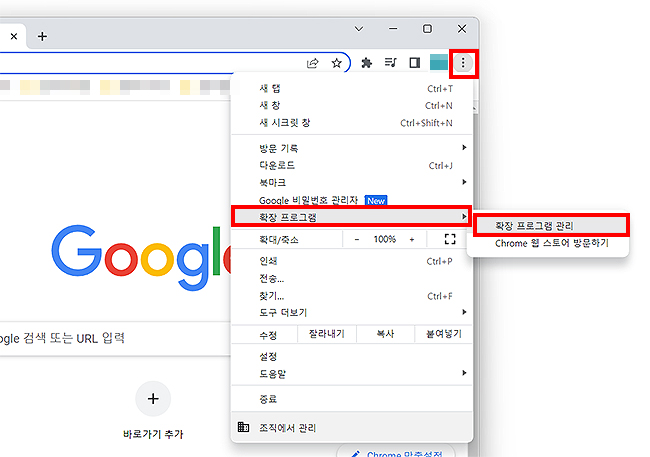
2. ‘확장 프로그램’ 관리 페이지로 오신 분들은 ‘시크릿 모드에서도 사용하고 싶은 프로그램’을 찾아줍니다.
3. 목록에서 찾아주신 분들은 [세부정보] 메뉴를 눌러주시면 됩니다.
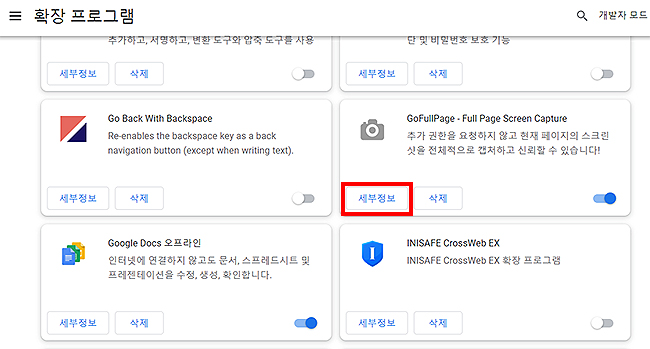
4. ‘세부정보’ 목록을 살펴보시면, ‘시크릿 모드에서 허용’을 찾아볼 수 있습니다.
5. 비활성화 상태를 ‘파랑색 표시로 활성화’ 시켜주시면, 시크릿 모드에서도 사용이 됩니다.
*반대로 시크릿 모드에서 안보이고 싶으시다면 비활성화로 유지시켜주시면 되겠습니다.
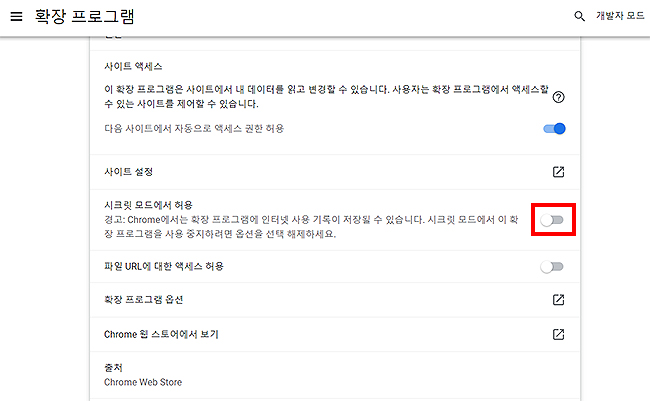
6. 시크릿 모드 실행 후, ‘확장 프로그램 아이콘’을 눌러보시길 바랍니다.
*이전에 활성화 했던 확장 프로그램을 찾아 볼 수 있으며, 해당 모드에서도 확장 프로그램 이용이 가능하게 됐습니다. 위 안내드린 예시 처럼, 필요하신 분들은 활성화를 통해 이용해 주시면 되겠습니다.
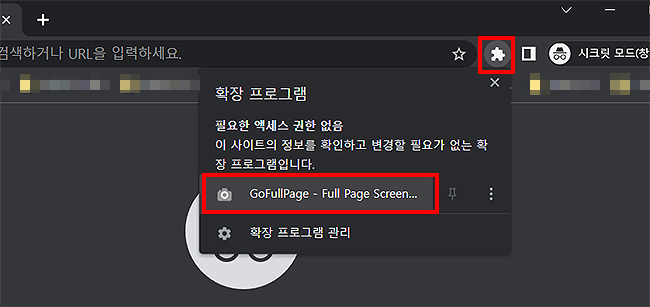
시크릿 모드 사용 팁 :
- 시크릿 모드 실행은 크롬에 오른쪽 쩜 세개 메뉴에서 [새 시크릿 창]을 눌러 열 수 있습니다.
- 시크릿 창 여는 단축키는 <Ctrl> + <Shfit> + <N> 입니다.
- 시크릿 모드에서도 동일하게, 확장 프로그램 관련 설정을 할 수 있습니다. [확장 프로그램 관리]를 누르시면, 관리할 수 있는 페이지 이동도 가능합니다.
이상으로 간단히 정리해 본, ‘크롬 시크릿모드에서 확장 프로그램 사용하는 방법’ 안내 글이었습니다. 처음 설명 드린 부분과 같이, 시크릿 모드에서 확장 프로그램을 사용하고 싶을 때 참고해 보시길 바랍니다.
확장 프로그램 관리 > 세부정보에서 간단히 설정할 수 있으며, 필요에 따라 활성화/ 비활성화 시킬 수 있습니다.
시크릿 모드의 확장 프로그램 – Google Support